
Bu yazılım, sürücülerinizi çalışır durumda tutar, böylece sizi yaygın bilgisayar hatalarından ve donanım arızalarından korur. Tüm sürücülerinizi şimdi 3 kolay adımda kontrol edin:
- DriverFix'i indirin (doğrulanmış indirme dosyası).
- Tıklayın Taramayı Başlat tüm sorunlu sürücüleri bulmak için.
- Tıklayın Sürücüleri güncelle yeni sürümleri almak ve sistem arızalarını önlemek için.
- DriverFix tarafından indirildi 0 okuyucular bu ay
Güncellemelerle ilgili sorunlar oldukça sık Windows 10, ve Microsoft'un işletim sisteminin en son sürümünde bir güncelleme son derece önemlidir, güncelleme sorunlarını en kısa sürede çözmelisiniz.
Daha önce Windows 10'da birçok güncelleme sorununu çözdük (en azından başardığımızı umuyoruz), ancak bu makalesinde, belirli bir dosyayı indirmeye çalıştığınızda ortaya çıkan 80244018 hata kodundan bahsedeceğiz. Güncelleme.
Windows 10'da 80244018 güncelleme hata kodu nasıl çözülür
İçindekiler:
- BITS'in Çalıştığından Emin Olun
- Proxy'yi Komut İstemi ile Yapılandırın
- Güvenlik Duvarını Kapatın
- WURSıfırlama Aracını Kullanın
- DISM'yi çalıştırın
- Windows Sorun Giderici'yi çalıştırın
- Güncellemeyi manuel olarak al
- Proxy'yi veya WSUS beyaz listesini devre dışı bırakın
Bu harika araçlarla Windows Update sorunlarını düzeltin!
Düzeltme: Windows 10'da 80244018 hata kodu
1. Çözüm - BITS'in Çalıştığından Emin Olun
BITS veya Arka Plan Akıllı Aktarım Hizmeti, sisteminize güncellemeler sağlamak için çok önemli olan bir Windows bileşenidir.
Bu nedenle, bu özellik düzgün çalışmıyorsa güncellemeleri alamazsınız ve 80244018 hatası da dahil olmak üzere çeşitli hatalar oluşabilir.
BITS'in düzgün çalıştığından emin olmak için aşağıdakileri yapın:
- Ara'ya gidin, services.msc yazın ve Hizmetler'i açın
- Arka Plan Akıllı Aktarım Hizmetini bulun, sağ tıklayın ve Özellikler'i seçin.

- Başlangıç türü: öğesinin Otomatik (Gecikmeli Başlatma) olarak ve Hizmet durumu: öğesinin Çalışıyor olarak ayarlandığından emin olun (değilse değiştirin)
- Bilgisayarı yeniden başlatın
BITS düzgün çalışıyorsa ve hala güncellemenizi alamıyorsanız aşağıdaki çözümlerden birini yapın.
2. Çözüm - Proxy'yi Komut İstemi ile Yapılandırın
Güncellemelerinizin indirilmesini veya yüklenmesini engelleyen proxy yapılandırmanızda bir sorun olabilir. Bunu kontrol etmek için birkaç proxy kontrol komutu çalıştırmanız gerekecek.
Bu komutların çalıştırılmasıyla ilgili tüm gerekli ayrıntıları ve bunların ne işe yaradığını bu konuda bulabilirsiniz. Microsoft'un destek sayfası.
Bu kılavuzla Komut İstemi'nde çalışmak parkta yürümek gibi olacak!
3. Çözüm - Güvenlik Duvarını Kapatın
Bazen Windows Güvenlik Duvarı belirli güncellemeleri engelleyebilir, bu nedenle istenen güncellemeyi normal olarak almak için bu özelliği kapatmayı deneyin. Windows 10'da Güvenlik Duvarını kapatmak için aşağıdakileri yapın:
- Ara'ya gidin, güvenlik duvarı yazın ve Windows Güvenlik Duvarı'nı açın
- Windows Güvenlik Duvarı'nı açma veya kapatma bölümüne gidin
- Windows Güvenlik Duvarını Kapat'ı işaretleyin
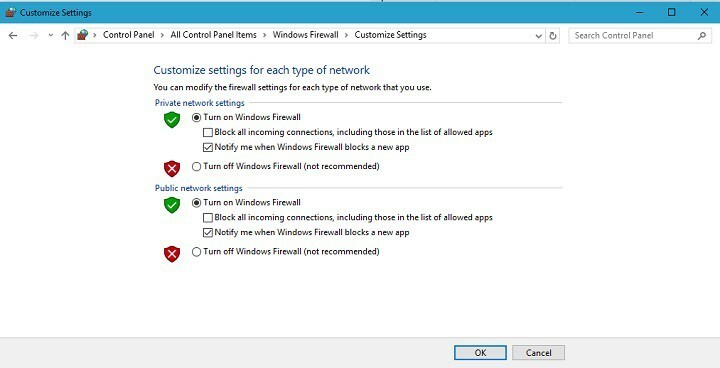
- Güncellemeyi tekrar indirip indiremeyeceğinizi kontrol edin
Windows Güvenlik Duvarı'nı kapatmanız önerilmez, bu nedenle güncellemede soruna bu özellik neden olduysa, güncellemeyi indirdikten sonra tekrar açın.
Günümüzün üçüncü taraf antivirüslerinin çoğunun kendi Güvenlik Duvarı da vardır, bu nedenle bilgisayarınızda üçüncü taraf bir virüsten koruma yazılımı çalıştırıyorsanız, kendi Güvenlik Duvarını kapatmayı deneyin, bu yardımcı olabilir.
Güvenlik duvarı devre dışı bırakıldı, ancak uygulamaları hala engelliyor mu? Ayrıntılı kılavuzumuzla sorunu hemen çözün!
4. Çözüm - WUReset Aracını Kullanın
Yukarıda belirtilen çözümlerin hiçbiri sorunu çözmezse, kullanışlı bir araç kullanabilirsiniz.
Araca WUReset aracı denir ve Windows Update ile ilgili çeşitli sorunları düzeltti, bu nedenle sorunu 80244018 hatasıyla da düzeltebilir.
Bu araç hakkında daha fazla bilgi edinmek için, kontrol edin Bu makale.
5. Çözüm - DISM'yi çalıştırın
Dağıtım Görüntüsü Hizmeti ve Yönetimi, Windows sistemleri için yerleşik yerleşik komut satırı aracıdır. Ana kullanımı, sistem hatalarını taramak ve etkilenen dosyaların bütünlüğünü geri yüklemektir.
Bu aracı nasıl çalıştıracağınızdan emin değilseniz, aşağıda verdiğimiz talimatları izleyin:
- Windows arama çubuğuna cmd yazın, sağ tıklayın Komut istemi ve yönetici olarak çalıştırın.
- Komut satırına aşağıdaki satırı yazın ve Enter'a basın:
- DISM / çevrimiçi / Temizleme-Görüntü / ScanHealth
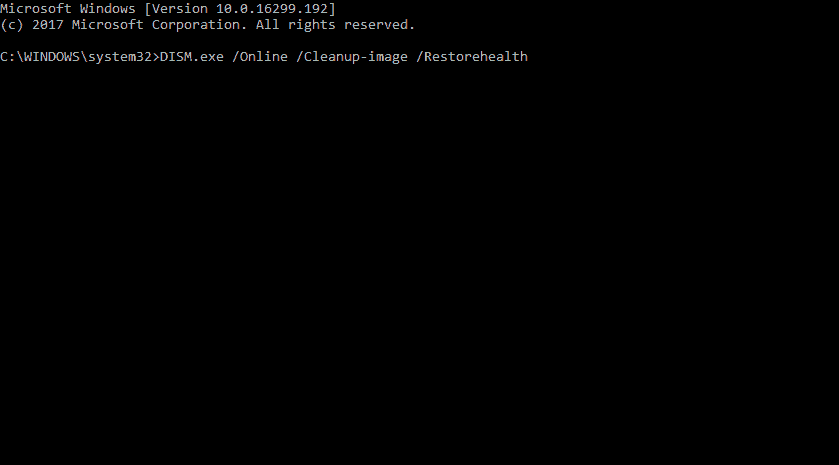
- DISM /Çevrimiçi /Temizleme-Görüntü /RestoreSağlık
- DISM / çevrimiçi / Temizleme-Görüntü / ScanHealth
- Prosedürün bitmesini bekleyin (10 dakika kadar sürebilir) ve bilgisayarınızı yeniden başlatın.
Epik rehber uyarısı! DISM hakkında bilinmesi gereken her şey burada!
6. Çözüm - Windows Sorun Giderici'yi çalıştırın
Genelde gözden kaçsa da, birleştirilmiş Windows Sorun Giderici çeşitli senaryolarda kullanışlı olabilir.
Özel Windows Update sorun gidericisi, bugün ele aldığımız hata da dahil olmak üzere güncelleme hataları konusunda size çok yardımcı olabilir.
Windows Update Sorun Giderici'yi çalıştırmak ve "80244018" hatasını çözmek için bu talimatları izleyin:
- Basın Windows tuşu + ben Ayarlar uygulamasını çağırmak için
- Açık Güncelleme ve güvenlik.
- Seç Sorun giderme sol bölmeden.
- Tıklamak Windows güncelleme, ve sonra Sorun gidericiyi çalıştırın.
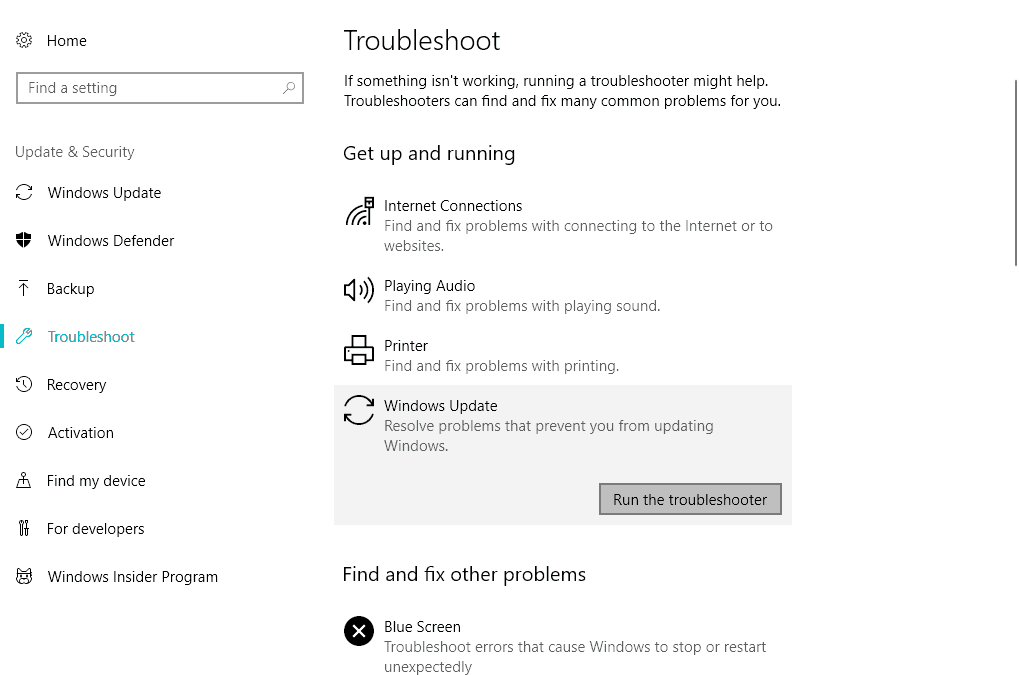
Windows Sorun Giderici'de çalışmak bir kabus mu? Bunun yerine bu sorun giderme araçlarından birini seçin!
7. Çözüm - Güncellemeyi manuel olarak alın
Standart OTA güncellemelerinin yanı sıra Microsoft, bir çevrimiçi güncelleme kataloğu sunar. Orada, ayrıntıların farkındaysanız, her Windows 10 güncellemesini bulabilir ve indirebilirsiniz.
Tüm güvenlik yamaları ve KB güncellemeleri dahil. Sisteminizi manuel olarak güncelledikten sonra hatanın çözülme olasılığı yüksektir.
İndirmek ve yüklemek için bu adımları izleyin Windows güncellemeleri manuel olarak:
- Windows Update Kataloğu'na gidin, İşte.
- Arama kutusuna güncelleme numarasını yazın ve Ara'yı çalıştırın.
- Gerekli tüm güncellemeleri indirin ve yükleyin.
- PC'nizi yeniden başlatın.
8. Çözüm - Proxy'yi veya WSUS beyaz listesini devre dışı bırakın
Son olarak, bu kesin hata genellikle PC'nize verilen proxy sunucu izinleriyle ilişkilendirilir.
Bu nedenle, bir proxy sunucusuyla korunan sınırlı bir ağ kullanıyorsanız, Güncelleme Hizmetlerinin iletişim kurmasını engelleme olasılığı vardır.
Bu nedenle, güncelleme alınana kadar proxy'yi geçici olarak devre dışı bırakmanızı veya ağ yöneticinize başvurmanızı ve WSUS'yi beyaz listeye almanızı öneririz.
Bazen, ne yaparsanız yapın proxy'yi devre dışı bırakamazsınız. Sadece böyle bir durum için basit bir rehber hazırladık.
Bu kadar, umarım bu çözümlerden en az biri, 80144018 numaralı Windows Update hatasıyla ilgili sorunu çözmenize yardımcı olmuştur ve artık tüm güncellemelerinizi karşıdan yükleyebilirsiniz.
Herhangi bir yorumunuz veya sorunuz varsa, aşağıdaki yorum bölümüne ulaşmanız yeterlidir.
KONTROL ETMENİZ GEREKEN İLGİLİ HİKAYELER:
- Windows Update, Windows 10'da çalışmıyor [Düzeltme]
- Windows 10 Güncelleme Hatası 0x80080008 [Düzeltme]
- Düzeltme: Windows 10 Güncelleme Hatası 0x80070422
- Windows 10 Güncelleme Hatası 0x8007001F [Düzeltme]
- Windows 10'da Windows Update hatası 0x8024001e nasıl düzeltilir